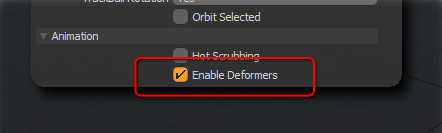应用变形器
Modo拥有一组强大的变形器,可让您以多种方式扭曲,弯曲或扭曲创作,并在易于使用的工作流程中提供简单性和强大功能。

|
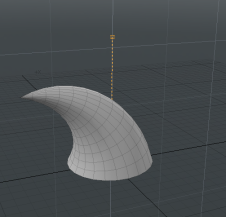
|
| 应用于圆柱体的涡旋效应器。 | 弯曲效应器应用于圆锥体。 |
您可以为每个变形器完全设置动画,因此变形会随着时间而发生。您可以将这些柔性变形器组合并堆叠在Deformers视口并通过使用控制它们变形器衰减。
在Modo,变形器有两个基本部分: 效应子和影响。这两个部分统称为变形器。效应器提供了有关如何影响目标的说明,影响力决定了受影响的对象。具有这两个部分可提供灵活性。
例如,假设卡通车在转弯时需要弯曲。该车有多个部分,其中包括四个车轮。您可以在身体上应用弯曲效应器以使其在曲线中变形,但是如果变形中包括了轮子,则会产生不良效果。为了在车轮弯曲时保持车轮与汽车的连接,可以添加其他影响,然后将其连接到相同的Bend变形器。在这种情况下,让它更改项目的位置和旋转,但实际上不使几何本身变形。这样可以使车轮相对于折弯车保持在适当的位置,并且所有物品都使用单个易于控制的执行器。您可以在车轮上附加其他变形器,以在先前效果器的影响下进一步微调其局部变形。
如示例中所示,每个变形都叠加在前一个变形上,以产生易于理解的工作流程,该工作流程可提供令人难以置信的深度Modo的易用性。
Modo提供了用于变形器的多种选择。如果您刚开始使用变形器,请按照以下概述的步骤学习如何在特定情况下应用变形器。变形金刚Modo有多个需要连接在一起的零件(通常在Schematic视口)。通过选择目标网格并应用适当的命令, Modo自动为您建立这些连接。如果您是高级用户,则可以单独添加效果器和影响器,然后将其手动连接到Schematic视口。通过结合变形器和修改器, Modo提供了一个功能强大的装配工具箱,该工具箱可以使整体大于其各个部分的总和。
应用变形器
Modo有一些程序变形者(例如弯曲, 磁铁和涡流效果器),您可以对其进行动画处理,并以类似于Modo的建模工具。例如,要使汽车的天线在风中摇动,可以使用Bend变形器。(如果将其与调节折弯量的修改器结合使用,则可以创建一个具有很少关键帧的简单动画。)
对于程序变形器,效应器的位置定义了其对目标的影响的起源,因此,对其位置进行动画处理会更改其影响变形的方式。通过选择效果器,您可以在Properties面板。通过选择影响,您可以调整网格的哪些部分受到影响。
Modo也有反应变形器(例如松弛要么落后变形器),这取决于对象的关键帧运动。这些变形器根据项目的位置或运动产生变形,并且可以将辅助运动应用于动画。变形器(例如“旋转”和“变形”效应器)为您提供了一种可固定的方式,以受控方式连接项目。
分配效应器时,还分配一个一般影响。效果器确定如何使目标变形,并且影响指定要影响的对象(默认情况下为整个网格)。应用变形器后,您可以在Items清单并在Properties面板以根据需要使目标变形。
使用项目列表应用变形器
| 1. | 右键点击项目清单然后选择Add Mesh Operation。 |
这将打开预设浏览器。
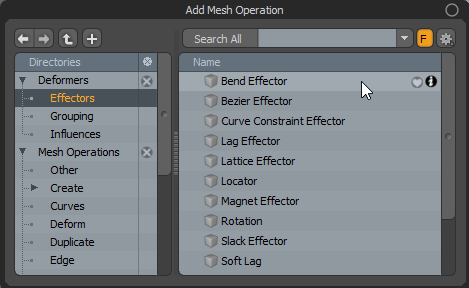
可以在下面找到不同类型的变形器Deformers目录。
| 2. | 双击变形器名称以将其应用于该项目。 |
使用工具箱应用变形器
您还可以通过选择项目然后单击关联的变形器按钮来分配变形器。变形器可以在以下位置找到:
注意: 某些模式根据上下文提供变形器的子集。
• Deformer子标签Commands进入Setup模式。
• Deform子标签Model模式。
使用网格操作列表应用变形器
变形器已紧密集成到过程建模工作流程中。变形器和网格操作在同一列表中进行管理,并且可以混合在一起,以在网格操作之前或之后应用变形器,反之亦然。以下步骤假定您要变形的列表中有一个网格。
| 1. | 请点击Add Operator在里面网格操作列表打开预设浏览器。 |
| 2. | 点击下面的类别Deformers查看选项。 |
| 3. | 双击变形器以将其添加到列表中。 |
将变形器添加为“一般影响力”,并在Effector科。
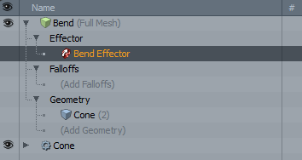
选择效果器以在Properties面板。该程序项具有以下子工具:
• Falloffs -您可以添加一个或多个使用衰减到变形者。请点击(Add Falloffs)打开预设浏览器并选择一个衰减。
• Geometry -这列出了受工具影响的任何几何图形。如果网格物体位于工具栏中的工具下方,则它们将自动连接。 Mesh Operations清单。您可以通过单击来连接其他网格(Add Geometry)打开预设浏览器。在这里,您可以选择现有的网格或添加新的空网格。
在3D视口中查看变形器
由于建模和动画工作流程截然不同, Modo提供3D视口上的可见性选项,这些选项针对每个工作流程进行了适当设置。建模时,您很可能希望看到网格处于松弛,未变形的状态。因此,在Model, Model Quad , Paint和UV标签, Modo有Enable Deformers复选框默认清除(禁用)。如果在添加变形器时使用这些选项卡之一,则看不到任何效果。的Animate和Render选项卡默认情况下选中(启用)此选项。要更改状态,请按O带有3D视口上的指针的键。或者,在Viewport Properties对话框中,单击Enable Deformers复选框以启用或禁用此选项。